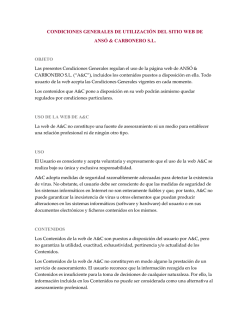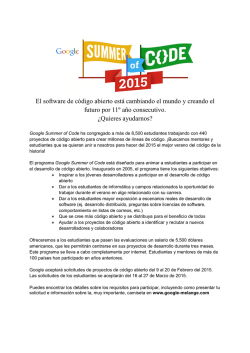descargar tutorial de google analytics en español
GOOGLE ANALYTICS
MANUAL DE USUARIO
© BDS 2015
Business Development Software S.L.
www.proyectosbds.com
OBJETO DE ESTA GUÍA
Existen infinidad de tutoriales sobre Google Analytics. Sin embargo, mi impresión al
utilizarlos ha sido siempre que se enfocan mucho en “cómo se hace cada cosa” en vez de
enfocarse en “para qué se hace cada cosa”. En el caso de la ayuda de Google, esto es más
acentuado todavía.
Bien diferente es el caso de muchos posts que podemos encontrar en otros tantos blogs, y
que de la mano de verdaderos expertos se enfocan mucho más en la utilidad real para un
negocio del uso de determinadas prestaciones de Google Analytics. El hándicap de esos
artículos es que por su propia naturaleza se enfocan en aspectos concretos de esta o aquella
prestación.
La intención al escribir esta guía es intentar refundir ambas vías en una guía de Analytics
como herramienta enfocada a mejorar el marketing online de una organización, que toque
lo más importante y útil de la herramienta, y que al mismo tiempo lo haga conjugando el por
qué con el cómo, y sobre todo intentando seguir el orden lógico en cuanto a qué es lo
primero que hay que saber y cuál es el siguiente paso. Para ello nos hemos apoyado mucho
en este fantástico diagrama conceptual de SimplyBusiness:
http://www.simplybusiness.co.uk/microsites/google-analytics-guide/
AVISO: NO ESTÁ “TODO”
Analytics cientos de datos, gráficos y cositas variadas. Algunas ni las tocaremos, porque no
las considero “esenciales” en general. A modo de ejemplo, para alguien puede ser
interesantísimo saber cuántos usuarios simultáneos tiene en ese momento en su web. A mi
nunca me ha servido para nada más que como curiosidad o para saber si el código de
tracking recién instalado estaba funcionando. Así que la parte de tiempo real la dejo fuera.
Lo mismo para otras muchas cosas.
INTRO. CONCEPTOS GENERALES E INSTALACIÓN
EL UNIVERSO DE APLICACIONES GOOGLE
Lo primero que hay que saber sobre Google Analytics (GA) es que es sólo una de las muchas
herramientas que proporciona Google para el apoyo a la presencia online (y sobre todo a la
presencia web) de una entidad cualquiera. Todas estas herramientas crecen, evolucionan,
algunas desaparecen, otras se reconvierten, y los enlaces entre ellas también mutan y
evolucionan. A veces demasiado lento para lo que necesitamos y a veces con más velocidad
de lo que nos gustaría a los que trabajamos con ellas ya que recursos como este tutorial
pronto quedarán parcialmente obsoletos. El reciclaje ha de ser continuo. Es lo que hay.
Así, relacionados más o menos directamente con GA, tal vez antes externos y ahora
integrados o viceversa, tenemos herramientas como:
-
Google Adwords
Google Content Experiments (antes Optimizer)
Google Tag Manager
Google Webmaster Tools
CONCEPTOS DE CUENTAS, PROPIEDADES, VISTAS Y USUARIOS EN GA
•
Una CUENTA (account) es lo que podríamos llamar una “unidad de negocio” para
Analytics. No es un usuario ya que puede haber varios usuarios dentro de una cuenta,
con diferentes permisos. Tampoco es un sitio web, ya que una cuenta puede administrar
muchos sitios web.
•
Una PROPIEDAD es para Analytics una plataforma sobre la que se va a aplicar una
medición (un sitio web o una app). Así por tanto una cuenta puede tener muchas
propiedades (muchos sitios web que medir).
Hay que tener en cuenta que a nivel de GA un sitio web se mide con un único código de
tracking, pero dicho sitio web puede ser propiedad de varias cuentas. Por ejemplo,
puede estar asociado a la cuenta de la empresa propietaria del sitio web, pero también a
la cuenta de la empresa de marketing online que le asesora con la analítica web.
•
Una VISTA (antes llamado perfil) es un conjunto completo de informes que por defecto
se corresponden con el seguimiento de una propiedad, pero que también podremos
hacer que correspondan con sólo una parte de ella. Por ejemplo, podemos separar en
dos conjuntos de informes completos (dos vistas o perfiles) los datos de un dominio, con
los datos del blog por un lado y los datos de todo el resto del sitio web (exceptuando
precisamente el blog) por otro. En definitiva, las vistas nos permiten crear subconjuntos
de las propiedades, y tener paquetes completos de informes para cada uno de esos
subconjuntos, que más adelante veremos con qué criterios y con qué intenciones
podemos segmentar.
•
Los USUARIOS son exactamente eso: personas que con su login/password tienen
determinados permisos. Dichos permisos pueden ser asignados a nivel de cuenta,
propiedad y vista, y se configuran en torno a cuatro campos: permisos de gestión de
usuarios, permisos de edición, permisos de colaboración, y permisos de lectura-análisis.
Todos estos conceptos se recogen y gestionan en GA desde la pestaña ADMINISTRADOR de
la parte superior de la ventana de GA:
DIMENSIONES, MÉTRICAS Y VALORES
•
Una DIMENSIÓN es algo que describe a una entidad y que se puede medir. Por ejemplo,
la altura de una persona
•
Un VALOR es la cuantificación numérica de una dimensión en cada caso. Por ejemplo,
1.76 metros es lo que mido yo.
•
Una MÉTRICA es alguna operación con los valores de una dimensión que me interesa
conocer. Por ejemplo, la altura media de un grupo de personas.
Vamos a trasladar estos conceptos a GA con algunos ejemplos:
Dimensión
Valores ejemplo
Métricas
Fuente/medio
Google, Bing, veteasaber.com
Sesiones, duración media, % de
rebote…
Página visitada
Post1, post2, quienes somos…
Nº de visitas, duración media de la
visita, entradas por ahí, salidas por ahí…
Idioma
es, en, fr…
Sesiones, duración media, % de
rebote…
Ver todas en: https://developers.google.com/analytics/devguides/reporting/core/dimsmets
Un informe de GA lo que hace es mostrarnos los datos divididos por los diferentes valores
de la dimensión demandada, y por cada una de esas divisiones, informarnos del valor que
toman las métricas. En la imagen siguiente:
-
La dimensión es el canal de llegada del tráfico, que hemos separado en varios
segmentos: orgánico, referido, directo, social y otros.
Las métricas son las Sesiones, el % de nuevas sesiones, los nuevos usuarios, el
porcentaje de rebote, las páginas/sesión y la duración media de la sesión.
Estos conceptos serán especialmente relevantes al establecer (y para entender bien) los
segmentos avanzados, que veremos bastante más adelante.
ENTRAMOS EN HARINA: CONFIGURAR LO BÁSICO DE LA PROPIEDAD, EL
PRIMER PASO
No tiene ninguna complejidad, se trata sencillamente de ir verificando todos los campos que
GA nos indica y viendo que están correctamente cumplimentados:
•
•
•
•
En Configuración de la propiedad tendremos datos básicos sobre la propiedad que
queremos monitorizar.
En Gestión de usuarios tenemos la posibilidad de crear y administrar permisos de los
usuarios. Permisos que serán aplicables obviamente a ESA propiedad.
En Información de seguimiento tenemos los códigos que se insertarán en nuestra
web, ya sea directamente o a través de Google Tag Manager (otra herramienta de
Google que no es objeto de este tutorial). Dentro de estos códigos distinguimos:
o El código User-ID es el que nos pedirán los plugins de GA para productos
como Wordpress, Magento, Prestashop, Joomla, etc
o El código de seguimiento como tal es el que utilizaremos para insertar
manualmente el tracking en sitios web hechos a medida o en general hechos
sin ayuda de un CMS estándar. Este código puede tener dos formatos, el
tradicional de Analytics, y del de “Universal Analytics”, la versión actual.
En Enlace con otros productos podremos enlazar GA con Google Adwords, con
Webmaster Tools, etc.
IMPLEMENTAR EL SEGUIMIENTO, EL SEGUNDO PASO
Este apartado se refiere a cómo configurar el tracking básico con Analytics. Algo que será
necesario para seguir el resto de apartados. En un segundo nivel de profesionalización,
cabría empezar con una planificación previa de la implantación como la que propone Iñaki
Huerta en su blog1, pero para ello hay que dominar antes todos los conceptos del tutorial.
No se puede pretender hacer una implementación estratégica sin tener antes una visión de
conjunto suficiente sobre qué podemos medir y cómo se hace cada cosa.
Volviendo a lo práctico, para implementar el tracking básico de nuestra web con GA,
esencialmente lo que hay que hacer es asegurar que el código de seguimiento está presente
en TODAS las páginas de la misma. Dicho código tiene un aspecto así:
<script>
(function(i,s,o,g,r,a,m){i['GoogleAnalyticsObject']=r;i[r]=i[r]||function(){
(i[r].q=i[r].q||[]).push(arguments)},i[r].l=1*new Date();a=s.createElement(o),
m=s.getElementsByTagName(o)[0];a.async=1;a.src=g;m.parentNode.insertBefore(a,m)
})(window,document,'script','//www.google-analytics.com/analytics.js','ga');
ga('create', 'UA-XXXXXXX-1', 'auto');
ga('send', 'pageview');
</script>
Tenemos varias formas de hacerlo:
1. Si trabajamos con un CMS modular, el módulo correspondiente nos pedirá sólo el
User-ID (lo que he destacado en rojo en el ejemplo anterior) y con eso él lo
implementará automáticamente.
2. Si trabajamos con un CMS propio o una web a medida, deberemos inyectar el código
de seguimiento en algún elemento que cargue en todas las páginas. Normalmente en
justo antes de cerrar la cabecera (antes del </head>) o justo antes de cerrar el cuerpo
(antes del </body). La diferencia es muy de matiz, relacionada con el hecho de que
queramos trackear o no visitas que no han llegado a cargar toda la página, y hay
defensores de ambas opciones. Si necesitas leer este tutorial para saber cómo
insertarlo, digamos que te dará igual cualquiera de las dos opciones. En la práctica la
diferencia de datos es mínima normalmente. Si dudas, ponlo antes del </head>
3. Usar Google Tag Manager, una herramienta de Google que lo que hace es darnos un
nuevo script único, de modo que cuando necesitemos inyectar scripts de diferentes
herramientas de Google (o de cualquier otro proveedor / fabricación propia) lo que
haremos será referenciarlas en Google Tag Manager, y evitarnos meter un segundo
código en nuestra página. El de Tag Manager “los maneja a todos”, como el anillo
único de Sauron :P
1
http://blog.ikhuerta.com/metodologia-de-configuracion-avanzada-de-google-analytics-la-matriz-de-implemetacion-de-google-analytics
NO OLVIDES VERIFICAR EL SEGUIMIENTO
Una vez insertado el código, es más que conveniente verificar que está cargando en TODAS
las páginas de nuestra web. Para ello, http://www.gachecker.com/ nos facilita una
comprobación automática.
Y si por casualidad tenemos problemas de tracking en algún punto de la web, hay una útil
extensión para Chrome llamada Tag Assistant que nos permite verificar el tracking en cada
página y nos indica en su caso qué está fallando. Un caso habitual es algún error Javascript
en nuestro propio código, que hace que “rompa” el javascript de GA.
La extensión de Chrome nos indica si el tracking es correcto
1. LAS VISTAS
CREANDO VISTAS. POR QUÉ
Hay muchas razones que pueden justificar y que hacen muy recomendable el crear vistas.
Por ejemplo:
-
Separar el análisis del tráfico orgánico (SEO) frente al de pago (SEM) para poder
analizarlos con más facilidad
-
Separar el tráfico del blog del tráfico de la web corporativa para estudiar por
separado el comportamiento de los usuarios
-
Separar el tráfico nacional del internacional (o por países), especialmente si los
responsables de marketing de cada país son diferentes
-
Separar el tráfico propio (autovisitas) para evitar que distorsione el análisis. Sólo es
posible si tenemos IP fija.
-
Etc.
Al hacerlo, cada una de esas vistas será en sí misma un “paquete de informes Analytics”
completo, sobre el que podremos aplicar todo el resto de herramientas que ofrece GA. Pero
será un paquete filtrado, en el que sólo trabajaremos con una parte del tráfico, el resto
será para nosotros a nivel de ESA vista sencillamente invisible (lo cual es precisamente lo
que buscamos al filtrar, claridad y retirar elementos que la enturbien).
Más adelante conoceremos otra herramienta, los filtros avanzados, que pueden en muchos
casos suplir o incluso ser más convenientes que las vistas, ya que tienen algunas ventajas
(retroactividad, filtrado “sobre la marcha”, etc.). Pero los filtros avanzados no siempre
sustituyen a las vistas, por lo que hay que conocer ambos. Algunas razones que pueden (o
no) justificar el uso de vistas en vez de filtros avanzado son:
-
Facilidad de uso/interpretación. Sobre todo si le vas a dejar configurada la analítica a
un tercero no muy ducho en este tipo de cuestiones. Es mucho más fácil decirle “ahí
está el blog, y ahí el resto de la web” que explicarle como seleccionar segmentos.
-
El filtrado de vistas es a nivel de páginas visitadas, y el segmento a nivel de sesión.
Eso puede hacer diferencias en los datos. A mi modo de ver, la vista vía filtro refleja
de forma más purista la realidad de lo que está pasando en cada instante, aunque no
tiene la potencia de los filtros avanzados.
-
Hilando fino, en webs con muchísimas visitas (1 millón) los datos de GA utilizan
muestreo, no son contabilidad pura sino muestreo estadístico. Si separamos el tráfico
en varias vistas, cada una de ellas es más difícil que alcance valores tan altos de
visitas como para aplicar muestreo. Ganamos precisión.
Pero en todo caso, sólo conociendo bien ambas herramientas (filtros y segmentos
avanzados) estaremos en condiciones de escoger cual utilizar en cada momento. Paciencia,
aún nos queda bastante para llegar ahí.
CREANDO VISTAS CON LOS
L FILTROS. CÓMO
Empecemos mejor diciendo cómo NO hacerlo:
NO APLICAR NUNCA FILTROS A LA VISTA PRINCIPAL Y ORIGINAL DE UNA PROPIEDAD
(a esa que Google llama “Todos
Todos los datos de sitios
si
web”)
Si queremos filtrar, crearemos una vista nueva y filtraremos en ella.
ella. Conservar siempre una
vista “pura” con todo el tráfico desde el inicio,, pues es la única que almacena todo el
histórico de información de la propiedad, y no conviene perder ese
es bagaje. Las vistas
únicamente muestran datos desde el momento en que se crearon.
crearon
Para crear una nueva vista:
Una vez creada, ya podemos aplicarle filtros. Al hacerlo podemos optar entre:
-
Filtros predefinidos, que nos permiten:
o Usar un criterio de inclusión o exclusión
o Usar un criterio de origen/destino de la visita:
Para filtrar tráfico procedente del dominio del ISP
Para filtrar por origen determinadas IPs (por ejemplo, para desestimar
el tráfico procedente de nuestras oficinas)
Para filtrar por destino
d
hacia alguna subcarpeta.
Para filtrar por destino hacia un determinado dominio (si tuviéramos
varios apuntando a un mismo sitio web, via hosthost-headers por ejemplo)
-
Filtros personalizados, que nos permiten utilizar múltiples campos y combinarlos de
diferentes modos.
A modo de ejemplo, la imagen siguiente muestra la configuración para crear una Vista muy
simple: la que mostrase únicamente
únicamente el tráfico del blog de BDS, como si fuera un universo
independiente del resto de la web.
QUÉÉ VISTAS CREAR EN MI WEB
Evidentemente hay muchas opciones. Vamos a recoger sólo algunas de ellas, que por su
amplio espectro de uso pueden resultar interesantes para la mayoría de los casos:
•
•
•
•
•
Filtrado de tráfico interno: Excluyendo las visitas de nuestras oficinas, sobre todo si
somos los típicos que estamos todo el día en nuestra propia web revisando que todo
está OK ☺
Por fuentes, separando el tráfico SEO del tráfico SEM, directo y Social Media
Separación por zonas de la web (por ejemplo, la web por un lado y el blog por otro)
otro
Separación por países,
países, si vamos a trabajarlos de forma independiente.
Separación de usuarios nuevos vs usuarios recurrentes. Es quizás hilar un poco más
fino, y hay que tener en cuenta que los análisis de estos perfiles han de acotarse a
periodos de tiempo cortos (para garantizar en la medida de lo posible que la cookie
de GA sigue en el ordenador del usuario y tenemos suficiente certeza de que es
efectivamente nuevo o recurrente)
Para una lista interesante de filtros útiles, a mi me resultó muy práctico
tico este post de Oriol
Farré:
http://trucosgoogleanalytics.com/filtros
http://trucosgoogleanalytics.com/filtros-2515/#axzz3O9ZiR4RA
CUÁNDO CREAR VISTAS
Crear vistas cuesta unos minutos nada más. Y como las vistas sólo
sólo recogen información
desde el momento en que se crearon, puede ser muy conveniente crear desde el principio
vistas que no vamos a utilizar de momento pero que puede resultar muy interesante
tenerlas con un tiempo de histórico en el momento en que empecemos
empecemos a utilizarlas. Así por
ejemplo, si pensamos segmentar el análisis por mercados internacionales a partir del año
que viene, no estará de más crear ya las vistas correspondientes a cada uno de esos
mercados, aunque de momento nos concentremos en una única vista sin ese filtrado por
países.
Una vez creadas nuestras vistas, ésto es lo que veremos al acceder a la propiedad
correspondiente de GA:
2. LOS OBJETIVOS
UN COMPONENTE ESENCIAL EN LA ANALÍTICA WEB
Google nos ofrece un montón de información sobre el tráfico que tenemos, el número de
páginas que se visitan, las horas en que sucede, los países.. pero eso no es lo que estamos
buscando con la analítica web.
Lo esencial de la analítica web es
averiguar si tu web ayuda a tu proyecto
Google Analytics no nos esa respuesta si no le aplicamos algo de configuración adicional
sobre lo que nos ofrece “de serie”. Este es el primer gran error de muchos miles de
proyectos online: se quedan con los datos de tráfico y no van más allá. Pero eso no les
aporta nada más que una visión de espectadores, no les sirve para mejorar.
Para que Analytics nos permita realmente saber si nuestra web está ayudando a nuestro
negocio, y cómo mejorar en caso de que no sea así, lo primero que tenemos que hacer es
indicarle a Analytics qué es lo que necesitamos para que nuestro negocio vaya bien. Pueden
ser cosas como:
-
Número de contactos que conseguimos al mes
Número de versiones demo descargadas
Número de suscripciones conseguidas
Número de ventas cerradas
Número de logins en nuestra aplicación sólo para clientes registrados
Para eso, lo que haremos será
definir OBJETIVOS
Para definir objetivos, tenemos cuatro vías:
-
Las URLs (destino)
El tiempo (duración)
Las páginas y las visitas (páginas/pantallas por sesión)
Los eventos
Últimamente el interface de Google Analytics para configurar objetivos ha cambiado, y así
como antes nos ofrecía directamente crear objetivos de este tipo, ahora ofrece antes una
serie de “objetivos-tipo” prediseñados (de ingreso, de adquisición, de consulta, de
interacción..).
En todo caso, sea por el camino plantilla (prediseñados) o por el personalizado, al final lo que
configuramos son esos cuatro tipo de objetivos antes indicados. Los objetivos de destino y
de evento tienen cierta complejidad que requiere un segundo nivel de análisis. Los objetivos
de duración (cuánto tiempo permanece el usuario) y páginas/visitas (cuantas páginas visita
cada usuario) son triviales en su comprensión y configuración.
DONDE SE CONFIGURAN LOS OBJETIVOS
-
Acceder al panel de ADMINISTRADOR de Google Analytics (en la barra superior)
Elegir cuenta
Elegir propiedad
Ver dominio
Seleccionar OBJETIVOS
DESCRIPCIÓN DE OBJETIVOS A NIVEL BÁSICO
OBJETIVOS DE DESTINO
son aquellos que cumplimos cuando se visita una determinada URL.
Perfectos para usar con:
- Páginas de “gracias, formulario enviado”
- Informes descargados (PDFs o similares)
- Confirmaciones de resultados de transacciones
Para configurar un objetivo de destino, Google nos pedirá que indiquemos la URL que ha de
ser visitada para considerar cumplido el objetivo.
Dichas direcciones hay que indicarles como URIs y no como URLs, es decir, SIN el nombre del
dominio:
- Si el objetivo es http://www.midominio.com/ventas/gracias.html
- Pondremos: /ventas/gracias.html
Los objetivos de destino son una forma muy habitual de medir conversiones: cuando un
usuario llega a la página donde le agradecemos su compra y le damos la referencia de su
pedido, podemos afirmar que hemos conseguido una conversión, así que será un indicador
fiable.
OBJETIVOS DE TIEMPO
Son aquellos que alcanzamos cuando conseguimos que las visitas duren un tiempo
determinado, el que nos interese por cualquier motivo. No tiene que ser necesariamente
alto. Por ejemplo:
-
En un blog con intención de crear interés, interesarán objetivos de tiempo altos
En un sitio web o una sección de preguntas frecuentes, interesarán tiempos bajos
(que encuentren rápido lo que buscan).
OBJETIVOS DE PÁGINAS Y VISITAS
Son aquellos que alcanzamos cuando el usuario visita un determinado número de páginas.
OBJETIVOS DE EVENTOS
Son aquellos que alcanzamos cuando se producen uno o varios eventos. Son muy útiles y
merecerá la pena estudiarlos más, pero antes de configurar objetivos de eventos hay que
saber crear eventos, algo que veremos sólo un poco más adelante.
QUÉ CONSEGUIMOS CREANDO OBJETIVOS
Esencialmente, conseguimos poder enfocar todo el análisis de GA en base a cómo está
comportándose el cumplimiento de objetivos. Lo veremos muy fácil con un ejemplo:
-
Si no tenemos objetivos configurados, podemos saber cuánto tráfico nos llega por
cada fuente o medio
Con objetivos configurados, sabremos además cómo se comporta cada una de esas
fuentes o medios en relación al cumplimiento de objetivos
De nada me sirve conocer que llegan 1000 visitas por orgánico y 500 por redes sociales si no
soy consciente de que de mis 100 ventas, 12 fueron por visitantes con origen orgánico y 88
por visitantes que venían de redes sociales.
Aspecto de la página de referencias por fuente/medio una vez configurados objetivos:
La parte resaltada en rojo corresponde a la información que estamos ganando respecto a la
vista sin objetivos. Aunque se ve pequeñito, se puede apreciar que el tráfico orgánico es
parecido al de Adwords (CPC) y sin embargo nos produce muchísimas menos conversiones:
ya tenemos un diagnóstico, algo puede estar fallando en nuestra campaña Adwords.
LOS OBJETIVOS DE DESTINO, EN PROFUNDIDAD
TIPOS DE URLS QUE PODEMOS UTILIZAR:
-
Exactas: le indicamos a Google la dirección exacta que se va a visitar
Raíces: le indicamos a Google que cualquier dirección que empiece por … nos vale
como objetivo. Con esto podemos cubrir por ejemplo el caso de tener direcciones
con parámetros. Por ejemplo:
o Si tenemos: /pedidos/order.php?id=45678914256
o Nos puede valer con /pedidos/order.php
-
Expresiones regulares: cuando nos interesan URLs que cumplen unos requisitos
predecibles pero no tan simples como “empieza por”, tenemos que recurrir a las
expresiones regulares, que nos permiten construir patrones. Por ejemplo,
imaginemos una web que construya el final de un proceso de confirmación de pedido
así:
/pedidos/order.php?id=45678945256&confirmado=si
/pedidos/order.php?id=45678945256&confirmado=no
Si sólo nos interesaran los confirmados=si, nuestra URL de objetivo debería ser algo
así:
/pedidos/order\.php\?id=……….&confirmado=si
¿Por qué esos puntos y esas contrabarras? La explicación requiere conocer cuáles son
y cómo se usan las expresiones regulares. Una vez las conoces digamos que son
bastante mecánicas, pero lleva su rato conocerlas.
Hay una referencia general de las expresiones regulares soportadas por Google
Analytics en https://support.google.com/analytics/answer/1034324?hl=en. Pero no
recomiendo esa referencia para aprender, sino sólo como recurso de consulta. Al
final de este manual hay un Anexo de expresiones regulares en el cual explico de
forma sencilla cómo iniciarse con ellas, y aporto un par de enlaces a tutoriales más
profundos y completos, elaborados por gurús del tema.
LAS VIRTUAL PAGEVIEWS: PÁGINAS QUE NO SON TALES PERO QUEREMOS TRACKEAR.
En muchas ocasiones, nuestras consecuciones de objetivos no se corresponden
directamente con el hecho de que una página haya sido visitada sino con otro suceso. Tal vez
eso nos lleve a crear un evento como veremos enseguida, pero tal vez podemos seguir
también el camino de los objetivos de destino utilizando las “virtual pageviews”.
Un caso típico es un objetivo que se alcanza cuando alguien se va a otra web. Por ejemplo, el
objetivo de un blog secundario puede ser desviar tráfico hacia nuestra web principal. Pero
nosotros no podemos configurar en el GA de ese blog un objetivo que apunte hacia nuestra
web principal en otro dominio, porque el http://www.nombredeldominio.com ya lo
considera Google como parte por defecto de la URL destino (recordemos que hemos dicho
antes que hemos de trabajar con URIs, no con URLs)
En ese caso, lo que tenemos que hacer es crear un destino “falso” dentro de nuestro blog
secundario, que se corresponda con ese evento. Por ejemplo, podríamos pensar en una url
como esta:
/virtual/ moneysite
¿Cómo hacer que Google trackee visitas a esa URL que no existe?. Sencillo: cada vez que
haya en nuestra web un enlace a la Money Site, lo haremos con este formato:
<a href=”…” onClick="ga('send', 'pageview', {'page': '/virtual/moneysite’,'title': 'moneysite'});"></a>
Otro caso muy claro es el de trackear las descargas de documentos. GA se entera de que
alguien visita una página por el código de GA que cargamos en esa página. Pero no podemos
cargar código de tracking en un PDF. Así que tendremos que hacer que el enlace a ese
documento sea también una virtual pageview:
<a href=”dossier.pdf” onclick=”ga('send', 'pageview',{ ' page': '/virtual/descarga', 'title': 'descarga'});”>Descargar
dossier</a>
LOS EMBUDOS DE CONVERSIÓN EN LOS OBJETIVOS TIPO URL
Estos embudos sirven para restringir el número de objetivos cumplidos para contabilizar sólo
aquellos que han seguido un determinado camino hasta su consecución.
¿Qué utilidad tiene esto? Por ejemplo, imaginemos que tenemos un documento para
descarga disponible en 3 sitios de nuestra web. Hace un momento hemos visto como
generar una virtual pageview para ese documento. Pero si queremos hilar más fino y saber
desde dónde se lo están descargando, cual de nuestros tres enlaces está funcionando mejor,
podríamos configurar 3 objetivos distintos con esa misma URL pero con funnels (embudos)
que indicaran como paso previo cada una de las tres páginas que alojan ese enlace.
Los embudos de conversión son un pequeño mundillo en sí mismos, así que les dedicaremos
más adelante un apartado específico. De momento, nos quedamos en el concepto.
OBJETIVOS DE EVENTO. CREACIÓN Y USO DE LOS EVENTOS
Un evento es un suceso definido por los siguientes parámetros (algunos opcionales):
-
Categoría (category)
Acción (action)
Etiquetas (labels)
Valores (values)
Cuenta implícita
requerido, efectos organizativos
requerido, efectos organizativos
opcional, para marcas explicativas
opcional, habitual para valores monetarios del evento
opcional
De tal forma, podremos actuar sobre nuestro sitio web indicándole a GA que se ha
producido un evento, y pasándole los valores de todos esos parámetros.
Por ejemplo, esta expresión:
<a href="#" onClick="ga (‘send’, ‘event’, 'creacion de cuenta', 'cuenta anonima');"> Play</a>
Nos dice que se ha producido un evento de la categoría creación de cuenta, con la acción
“cuenta anónima”. Pensemos en el caso de un carrito con opción de checkout express que
nos ofrezca dos botones para crear cuenta o para hacer checkout sin crear cuenta:
asociando este código al onclick del botón, podremos saber cuántos usuarios han escogido
el checkout anónimo o han preferido el registro completo.
Al diseñar nuestras categorías y acciones de evento, hemos de tener en cuenta que ambos
se contabilizan por SEPARADO, es decir, que si tenemos una categoría “descarga” con dos
acciones que sean “versión doc” y “versión PDF”, el sistema nos dirá algo como esto:
•
•
•
10 objetivos de descarga
7 objetivos de descarga versión doc
3 objetivos de descarga versión pdf
CONFIGURANDO OBJETIVOS DE EVENTO
Una vez que nuestro sitio web está “empujando” eventos hacia GA, podemos establecer
objetivos que se den cuando se verifiquen combinaciones de las diferentes características de
los eventos. Por ejemplo:
-
Cada vez que los usuarios reproduzcan un vídeo cualquiera (sería seleccionar
categoría vídeo)
Cada vez que los usuarios reproducen el video A (categoría video, Etiqueta VideoA)
Para ello simplemente elegiremos un objetivo de tipo personalizado, indicaremos que se
basará en EVENTOS, e indicaremos cómo han de comportarse los diferentes parámetros del
evento (categoría, acción, etiqueta, valor) para que podamos considerar el objetivo de
evento cumplido:
3. LOS EMBUDOS DE CONVERSIÓN (FUNNELS)
Por su importancia al configurar objetivos verdaderamente valiosos para el análisis, es
necesario dedicarles un apartado específico, ya que nos permiten verificar si los usuarios
siguen el camino que nosotros queremos que sigan, y por dónde se nos están saliendo
visitantes del camino que esperábamos que siguieran.
Un sitio web suele tener varios funnels, correspondientes a otros tantos objetivos. O incluso
varios funnels para cada objetivo. Lo primero, antes de ponerse a configurar cositas en GA,
será decidir qué funnels serán los que nos den más información. Esto es ESENCIAL, pensar
antes de actuar.
OJO! Si lo que quieres es configurar el embudo de conversión de un comercio
(con pasos típicos como visita de la familia, visita de la ficha, envío al carrito, y
checkout) lo que te interesa son las prestaciones de ecommerce avanzadas (el
capítulo siguiente de este manual). Los embudos genéricos que vemos ahora
son más bien para otro tipo de webs enfocadas a cuestiones como
comercializar servicios, registros online, etc. O para sub-procesos concretos
dentro de webs de comercio electrónico.
Si eso está claro, vamos con el proceso técnico. Dicho proceso arranca como el de cualquier
objetivo de destino:
-
Primero tendremos que elegir el tipo de objetivo, que será de DESTINO
A continuación, tendremos que ponerle un nombre a nuestro objetivo
Al proporcionar información sobre el objetivo, es cuando crearemos el funnel.
CÓMO DEFINIR UN FUNNEL
-
Al indicar el tipo de destino, tenemos 3 opciones (Igual a, empieza por, expresión
regular). Ya hemos comentado antes sobre esto, así que ahora sólo haremos un aviso
importante (incluso para iniciados), y es que si después queremos utilizar
expresiones regulares en los pasos del funnel, aquí DEBEMOS MARCAR EXPRESIÓN
REGULAR. Si marcamos “igual a” o “empieza por”, luego los pasos del embudo no
interpretarán como tales las expresiones regulares. Esto nos ha dado quebraderos de
cabeza a más de uno. En mi caso, hasta que descubrí este post de Christian Oliveira
http://www.christianoliveira.com/blog/analitica-web/objetivos-funnels-expresionesregulares-google-analytics/ que me abrió los ojos (gracias Christian ☺)
-
Así por tanto, mejor establecer como objetivo de destino una expresión regular,
aunque debamos especificar como tal la dirección exacta de la página y no utilicemos
ningún operador. Lo importante es que el desplegable marque expresión regular:
-
A continuación, en el apartado de “Embudo de conversión” (opcional),
estableceremos qué pasos constituirán nuestro embudo. Podemos usar tantos pasos
como queramos, pero no suele ser necesario utilizar más de tres o cuatro. A mi al
menos nunca me ha surgido la necesidad de un funnel con más de cuatro pasos.
En el siguiente ejemplo, estamos configurando un embudo que nos indica qué
usuarios siguieron el siguiente camino:
1. Pasaron por nuestro blog
2. De ahí, se interesaron por nuestros servicios de diseño web (se
dirigieron a una página cualquiera de la sección de diseño web)
3. Y desde ahí, fueron al formulario de contacto
EL PUNTO DE ENTRADA OBLIGATORIO DEL FUNNEL
En la imagen superior verás que el primer paso del funnel tiene la opción de configurarlo
como obligatorio o no. En ese ejemplo, dado que lo que pretendíamos era saber cuántos de
los que pasan por el blog se interesan por un servicio y contactan, necesitábamos especificar
que fuera obligatorio.
Si no lo marcamos como obligatorio, en realidad lo que conseguiremos es saber cuántos
llegan a hacer lo que en el fondo nos interesa (que es interesarse por el servicio y contactar)
por otros caminos. También interesante, pero no era lo que buscábamos ahora.
4. SEGUIMIENTO DE COMERCIO ELECTRÓNICO
En este capítulo nos vamos a centrar en el COMERCIO ELECTRÓNICO “MEJORADO”, que
Google llama así por ser una nueva versión diferente a su seguimiento de comercio
electrónico clásico. Las mejoras son drásticas respecto a la versión anterior, no tienen nada
que ver y son incompatibles. Además, para usar esta versión tienes que utilizar UA (Universal
Analytics), la versión clásica no lo admite (cuando leas esto GA ya habrá migrado todas las
cuentas a Universal, porque lo escribo cuando dicha migración de automática ya ha sido
anunciada).
EN QUÉ CONSISTE
Son unos embudos de conversión especialmente diseñados para el comercio electrónico. Y
ello por una característica diferencial ESENCIAL de este sistema frente a otros módulos de
GA, y es que arroja datos de la navegación por productos (“se ha visto el producto A”) y no
por páginas (se ha cargado la página ficha_productoA) permitiendo posteriormente hacer
una analítica de embudos de conversión basada en los productos:
Imagen de http://blog.ikhuerta.com/como-empezar-a-usar-el-nuevo-ecommerce-mejorado-de-google-analytics
Dicha analítica de producto nos permitirá esencialmente trackear:
-
Las impresiones del producto (en listados de categoría, resultados de búsqueda, etc)
Las visualizaciones de la ficha del producto
Los envíos de ese producto al carrito
Los pedidos del producto desde los carritos
Las devoluciones de producto, si es que las tenemos integradas
Y para casos más avanzados, los clicks en promociones in-page del producto, así
como el uso de vales-descuento aplicados en la compra del producto
CONFIGURAR GA PARA USAR COMERCIO ELECTRÓNICO MEJORADO
Lo primero: no es trivial. Leerlo despacito, asimilando, y a ser posible con una vista-ejemplo
en la que puedas implementarlo. Lleva su rato interiorizarlo y aplicarlo (o al menos me lo
llevó a mi).
1. Habilitaremos el comercio electrónico mejorado en la VISTA (o perfil en la
nomenclatura antigua) que deseemos, usando la opción “Configuración de comercio
electrónico”, en cuyo segundo paso nos permite:
a. Indicar que queremos usar el comercio electrónico mejorado
b. Establecer la nomenclatura de nuestro embudo, es decir, cómo queremos llamar
a cada paso del proceso de conversión.
Una opción sencilla y clásica sería establecer los siguientes pasos:
o Producto listado (en una página de familia, en una búsqueda,…)
o Producto visto (se ha accedido a su ficha)
o Producto en carrito
o Producto comprado (checkout completado)
2. Implementaremos el código de seguimiento en la web. Importante tener en cuenta que
esta prestación requiere modificar el código de seguimiento estándar para añadir un
fragmento al mismo.
A continuación vemos un código de seguimiento normal, en el que hemos destacado en
rojo la posición del nuevo fragmento:
<script>
(function(i,s,o,g,r,a,m){i['GoogleAnalyticsObject']=r;i[r]=i[r]||function(){
(i[r].q=i[r].q||[]).push(arguments)},i[r].l=1*new Date();a=s.createElement(o),
m=s.getElementsByTagName(o)[0];a.async=1;a.src=g;m.parentNode.insertBefore(a,m)
})(window,document,'script','//www.google-analytics.com/analytics.js','ga');
ga('create', 'UA-XXXXXXXX-XX', 'auto');
ga('require', 'ec', 'ec.js');
…..
ga('send', 'pageview');
</script>
La línea de puntos indica que ahí irán más cosas relacionadas con esta funcionalidad, que
veremos a continuación. Lo importante ahora es dejar claro que la nueva función se
declara DESPUÉS del objeto ga pero ANTES de utilizar las funcionalidades a las que nos
da acceso.
Nota: en páginas que incorporen la biblioteca Analytics.js, la declaración quedaría
simplemente como:
ga('require', 'ec');
es decir, sin el ec.js que sería redundante.
3. Implementaremos el código asociado a cada función de e-commerce mejorado. Esas
funciones pueden ser de 4 tipos , aunque vamos a quedarnos con los tres primeros que
son los esenciales. El cuarto es de uso marginal, y lo vamos a obviar:
Tipo 1: ec:addImpresion con ella declaramos que en esa página se están
visualizando (listando) determinados productos. Por ejemplo, al visualizar la página
de una familia con 20 productos, tendremos que cargar en el código fuente de dicha
página un código addImpresion para CADA uno de esos 20 productos. Y si debajo de
la galería de productos de la familia aparece una lista de 7 productos relacionados,
también habremos de cargar otros 7 addImpresion, uno por cada relacionado.
La lista de campos de esa función es amplia, y probablemente no los necesitaremos
todos. Este es el ejemplo de Google con todos los campos:
ga('ec:addImpression', {
'id': 'P12345',
'name': 'Android Warhol T-Shirt',
'category': 'Apparel/T-Shirts',
'brand': 'Google',
'variant': 'Black',
'list': 'Search Results',
'position': 1,
'dimension1': 'Member'
});
// Id producto (string)
// Nombre product (string)
// Categoría (string).
// marca (string).
// Variante (string).
// Nombre de la lista (string).
// Posición del producto en esa lista (numérico).
// Campo a medida para otros datos (string).
Como el hecho de haber mostrado un producto ya se ha verificado en cuanto se
carga la página, este evento hemos de trasladarlo con la pageview, sin necesidad de
que el usuario haga ninguna interacción en esa página, pulse ningún botón o similar.
Así por tanto, colocaremos todas las addImpresion en la línea de puntos rojos que
indicábamos antes, de modo que al mandar la pageview ya declaremos todas estas
impresiones.
Tipo 2: ec:addProduct Declaramos los datos de un producto. Por sí misma esta
función no hace “nada”. Sólo es un almacén de datos, que pueden usarse cuando
convenga. Los dos casos típicos son:
o Informar que se ha visualizado una ficha de producto: como no requiere nada
más que la carga de la página, declaramos el addProduct antes del pageview,
y el propio pageview lo lanza. Iría por tanto también en la zona de la línea de
puntitos rojos que indicábamos antes.
o Informar que ha pasado algo “más” con ese producto: por ejemplo, que se ha
enviado al carrito sería lo más habitual. En ese caso, tendríamos que asociar la
función addProduct (recordemos que por sí misma no hace nada) a una
acción de Tipo 3 (explicado en página siguiente) en la que diremos qué ha
pasado con ese producto. Por tanto, el código correspondiente de ambas
funciones iría asociado probablemente al “onclick” del botón con el que se
enviaría el producto al carrito.
Sintaxis de addProduct:
ga('ec:addProduct', {
'id': 'P12345',
'name': 'Android Warhol T-Shirt',
'category': 'Apparel',
'brand': 'Google',
'variant': 'Black',
'position': 1,
});
// Id producto (string).
// Nombre de producto (string).
// Categoría (string).
// Marca (string).
// Variante (string).
// Posición (numérico).
Tipo 3: ec:setAction Indicamos que ha pasado algo con el producto definido con
AddProduct que tengamos asociado a este setAction. Así que en vez de ver un caso
aislado de setAction, vamos a verlo asociado a un AddProduct.
Primera parte del código (en el <HEAD>):
function addToCart(product) {
ga('ec:addProduct', {
'id': product.id,
'name': product.name,
'category': product.category,
'brand': product.brand,
'variant': product.variant,
'price': product.price,
'quantity': product.qty
});
ga('ec:setAction', 'add');
}
Segunda parte del código (en el botón de enviar al carrito):
<button action="lo que sea” onclick="addToCart()">
Enviar al carrito
</button>
Los tipos de acción que podremos usar son:
5. SITE SEARCH
Nos permite recoger en Analytics los datos sobre qué y cuánto han buscado los usuarios en
nuestro sitio web. Es relativamente sencillo de configurar, pero por defecto está
desactivado, ya que requiere información que Google a fecha actual no puede conocer sin
nuestra ayuda.
Así que antes de ir a configurar Site Search, lo que haremos será hacer una búsqueda en el
buscador de nuestra página, y observar cómo es la URL del resultado. Por ejemplo, puede
ser algo así:
http://www.proyectosbds.com/index.search/?search=posicionamiento+en+buscadores
Lo que nos interesa de esa expresión es identificar un fragmento de ella que SIEMPRE esté
presente en cualquier URL que sea un resultado de búsqueda. En el ejemplo anterior, nos
serviría esto: “search=”, una expresión que no se repite en la URL de ninguna página que no
sea el resultado de una búsqueda.
Es el momento de ir a configurarlo:
-
Vamos a la VISTA en cuestión
Vamos a su configuración (“ver configuración” dice actualmente esa opción)
Activamos la “configuración de búsqueda del sitio”
Colocamos esa expresión antes localizada donde nos pide “parámetro de consulta”
Y está hecho (no nos metemos en este tutorial con el caso de las categorías de
búsqueda)
6. ANOTACIONES
Las anotaciones son comentarios que podemos introducir en los gráficos para ayudarnos a
explicar posibles comportamientos relevantes (picos, valles, o cualquier otra cuestión
relevante). Por ejemplo, si hemos puesto una cuña publicitaria en radio o si hemos salido en
TV, probablemente notaremos un pico de tráfico que unos meses después nos
desconcertará al analizar si no hemos anotado el motivo en su momento.
Cada proyecto tendrá diferentes necesidades de anotación. Algunos ejemplos habituales:
1.
2.
3.
4.
5.
6.
7.
Cambios de diseño o del modelo de navegación (menús) en el sitio web
Problemas de conectividad, migraciones de hosting o similares
Instalación de nuevos plugins, herramientas, etc
Acciones offline que pudieron motivar un pico de visitas
Cambio en responsabilidades de dinamización de la web o de su SEO
Eventos relevantes del sector donde se mueve nuestro negocio
Eventos relevantes del mundo SEO, como las sucesivas versiones de Pandas,
pingüinos y resto de fauna google. Por cierto, si no sabes lo que es Panda o Penguin,
googlealo, merece la pena saberlo.
8. Acciones en Social Media que pueden traernos tráfico.
9. Campañas online (mailings, campañas Adwords, etc.)
Para introducir anotaciones, tenemos dos caminos:
-
Desde el Administrador de la Vista, tenemos una opción “anotaciones” que
simplemente nos pide la fecha y la anotación a colocar.
Desde cualquier gráfico de visitas, podemos insertar una anotación pulsando la
flechita que hay justo debajo de la línea de tiempo:
7. REFERENCIAR TRÁFICO DE CAMPAÑAS
GA nos sirve para las tres fases del “marketing funnel” de nuestra web: adquisición,
comportamiento, y conversión. Pero así como sobre el comportamiento y conversión
tenemos una traza más o menos completa con lo que Analytics trae de serie, en la fase de
adquisición tenemos muchos menos datos. Algo así:
Lo que vamos a ver en este apartado es como subdividir esos REFERRALS, es decir, cómo
saber esas 12118 sesiones del ejemplo de dónde han salido.
Para ello, haremos que al llegar, esos referrals incorporen en la URL “algo” que nos indique
de dónde procedían. “Donde” no significa desde qué página en concreto. Puede ser una
única página o todo un grupo de ellas. Puede ser de enlaces en nuestra newsletter. Puede
ser de un artículo que nos han publicado en otro medio digital… en definitiva, lo que hemos
de hacer es definir fuentes asociadas a esfuerzos concretos. Por ejemplo, todo nuestro
esfuerzo de captación de tráfico podría ser:
-
Enlaces que colocamos en directorios
Enlaces que colocamos en nuestra newsletter
Enlaces que colocamos en redes sociales (o en cada red social)
Etc..
Lo que haremos será crear todos esos enlaces añadiéndoles una serie de parámetros, que
nuestra web ignorará al llegar el usuario, pero que se inyectarán en GA para permitir una
identificación concreta de la visita.
Por ejemplo, si BDS lanza una campaña en Adwords que bajo el término diseño web haya de
dirigir a los visitantes hacia
http://www.proyectosbds.com
lo que haremos será construir una URL algo así:
http://www.proyectosbds.com/?utm_source=google&utm_medium=cpc&utm_term=dise%C3%B1o%20web&utm_camp
aign=2015-01
Nuestra web ignorará todos esos parámetros en rojo, pero GA tomará buena nota de ellos
para saber que la visita ha venido de una campaña cpc bajo el término diseño web,
concretamente la campaña 2015-01.
¿Cómo construir esas URLs tan complejas (o más bien tan largas)?
Afortunadamente, Google nos provee de una herramienta específica para ello, disponible en
https://support.google.com/analytics/answer/1033867
DIRECCIONES UTM Y DUPLICIDAD DE CONTENIDOS
Una duda que nos podemos plantear (y es lógico plantearse) al utilizar este tipo de
referencias, es si Google considerará páginas duplicadas. Es decir, en el ejemplo anterior,
una vez que Google vea mi anuncio de Adwords en cualquier página, encontrará que hay dos
páginas con el mismo contenido (la original y la que incluye parámetros). Y como
probablemente sabes, eso a Google no le gusta ni un pelo. ¿Qué hacemos?. Propongo tres
respuestas, que cada uno escoja la suya:
a) Le hacemos caso a Matt Cutts, y pensamos que esa duplicidad no nos perjudicará
porque no es con mala intención (no es coña, es exactamente lo que dice Matt en
http://searchengineland.com/googles-matt-cutts-duplicate-content-wont-hurt-youunless-it-is-spammy-167459 )
b) Nos curamos en salud y en todas las páginas de nuestra web incluimos una etiqueta
de canonización2 hacia sí misma, de modo que la versión con parámetros referirá
como canónica la versión normal.
c) Utilizamos el API de GA para especificar que vamos a utilizar # en vez de ? al colocar
nuestros parámetros. De ese modo, Google interpretará la dirección con parámetros
como un enlace hacia un ancla dentro de la misma página. Si no sabes lo que es un
ancla, aun menos sabrás utilizar el API, así que descarta este método.
Yo recomiendo creernos la A pero aplicar la B por si las moscas. Sólo si algún factor interno
de nuestra web interfiere con la canonización de direcciones merecerá la pena ir al método
c.
2
La dirección canónica es la “principal” de entre varias URLs que muestran lo mismo. Es un recurso
imprescindible que has de conocer si trabajas el SEO de un sitio web. Es la forma de decirle a Google cual de
varias direcciones que responden mostrando un mismo contenido es la original, de modo que no interprete
que intentas colarle un contenido duplicado o triplicado (caso típico, cuando una web responde a
miweb.com/dirección-enriquecida-con-claves y también a miweb.com/index.php?id=45)
8. LOS SEGMENTOS AVANZADOS
Antes de empezar con ellos, es esencial tener clarísimos los conceptos de DIMENSIÓN y
MÉTRICA. Si no es así, en el apartado de introducción de este tutorial hay una aproximación
a los mismos. Si te lo saltaste porque ya lo dominas, ok. Y si te lo saltaste por puro ansia de ir
a la “chicha” de GA (como probablemente hubiera hecho yo en tu caso) es el momento de
que vuelvas y lo revises con detalle. Te llevará 5 minutos y te hará más fácil todo lo que
viene a continuación.
PRIMERA APROXIMACIÓN A LOS SEGMENTOS AVANZADOS
Cuando hablamos de “avanzados” no quiere decir que sean “difíciles” o similar.
Simplemente se designan como avanzados los que configuramos nosotros a medida, para
distinguirlos de los segmentos normales que GA ya muestra por defecto. Que sean o no
difíciles de comprender y crear dependerá de cada segmento en concreto.
Por ejemplo, en el informe de Comportamiento > Contenido del sitio > Todas las páginas:
Para la DIMENSIÓN “Página visitada”, GA ya nos ha establecido unos segmentos, que son los
correspondientes a cada una de las páginas que vemos en la columna 1. Así, la página “/” (es
decir, la home), ya es un segmento, para el cual nos informan de diferentes métricas (visitas,
visitas únicas, promedio de tiempo, etc.
Lo que nos permiten los segmentos avanzados es hacer nosotros una segmentación distinta.
Dicha segmentación podremos hacerla en base a DIMENSIONES o en base a MÉTRICAS. En la
siguiente imagen vemos las opciones de dimensiones y métricas que nos está ofreciendo GA
en un determinado informe para componer nuestro segmento avanzado.
OPERATIVA DE CREACIÓN DE SEGMENTOS AVANZADOS
Aunque es posible crear segmentos avanzados puntuales sobre la marcha y desde la misma
página de visualización de un informe (sería el caso ilustrado en la imagen anterior), lo
habitual es crearlos como elementos reutilizables desde el interfaz específico que para ello
tenemos En Administrador > Vista > Segmentos.
Este entorno nos permite establecer múltiples criterios para definir nuestro segmento
avanzado, algunos de ellos triviales (como los que se visualizan en la imagen anterior) y otros
mucho más complejos, basados en combinaciones de condiciones, secuencias, etc.
Intentar describir cómo se maneja cada campo que puedes modificar aquí sería largo, pero
sobre todo sería inútil, porque eso no te ayudará en lo esencial: DEFINIR SEGMENTOS QUE
TE APORTEN INFORMACIÓN DE VALOR. Pues la información de valor en cada negocio es
diferente, e incluso dentro de cada negocio a cada miembro del equipo puede resultarle
interesante una u otra información.
CÓMO PENSAR EN SEGMENTOS AVANZADOS
Al final, los segmentos avanzados lo que permiten es una SEGMENTACIÓN AFINADA de la
audiencia, para analizar el comportamiento de la misma.
A modo de ejemplo en http://central-de-conversiones.blogspot.com.es/2010/02/missegmentos-avanzados-favoritos-en.html tenéis una referencia de unos cuantos segmentos
avanzados de utilidad. Su mero enunciado ayuda a comprender el concepto de segmento
avanzado:
Visitas rebotadas
Visitas que se salieron del embudo
Visitas por palabra clave de marca
Visitas por palabra clave de marca (orgánicas)
Visitas por palabra clave de marca (pagadas)
Visitas por palabra clave que no son de marca
Visitas por palabra clave que no son de marca (orgánicas)
Visitas por palabra clave que no son de marca (pagadas)
Visitas del país X
Visitas de compra por primera vez
Compras de visita recurrente
Pero muchos probablemente a ti no te sirvan. Lo que necesitarás es pensar tus segmentos.
Un proceso mental como el siguiente:
•
•
•
Qué tienen en común aquellos a quienes cuyo comportamiento quiero analizar (son
clientes o potenciales, hombres o mujeres, de aquí o de allá, usan móvil o PC,…)
En qué puntos de mi web realizan acciones relevantes para mi análisis (se deciden,
contactan…)
Qué comportamiento quiero analizar (sus compras, sus abandonos, sus tiempos, sus
revisitas…)
Con ello, construiré uno o varios segmentos avanzados que me permitan focalizar mi análisis
en aquellos usuarios que me interesa analizar
FILTROS VS SEGMENTOS AVANZADOS
Los filtros, que ya vimos en un apartado anterior, en realidad son casi análogos en muchos
casos a los segmentos avanzados. Dejando aparte las salvedades relacionadas con visitas y
sesiones, los FILTROS POR DIMENSIONES son análogos a los segmentos avanzados que
podemos establecer utilizando las dimensiones como criterio de segmentación.
Pero no ocurre lo mismo cuando queremos utilizar MÉTRICAS como criterio para segmentar.
Empecé a construir una explicación de la diferencia para incluirla a continuación, pero
mientras me documentaba para ello encontré este post de Iñaki Huerta en el que lo explica
mucho mejor de lo que yo sabría hacerlo:
http://blog.ikhuerta.com/google-analytics-diferencias-entre-filtros-y-segmentos-avanzados
9. ATRIBUCIÓN. LOS EMBUDOS MULTICANAL
EN QUÉ CONSISTE EL PROBLEMA DE LA ATRIBUCIÓN
Cuando un usuario entra a nuestra web, rellena un carrito y compra, a nivel de fuentes de
tráfico de quien es el mérito?. Puede haber entrado a nuestra web directamente, pero tal
vez nos conoció tres días antes por Adwords. O por una búsqueda orgánica.
Ese es el problema de la atribución: a quien hay que imputarle una conversión (o más bien,
cómo repartir el mérito de la conversión entre las diferentes fuentes de tráfico que han
estado implicadas en la actividad de ese usuario hasta llegar a realizar la conversión).
QUÉ NOS CUENTA UN EMBUDO MULTICANAL
Los embudos multicanal son la herramienta de Google destinada a resolver (o intentarlo) el
problema de la atribución.
Antes de nada, decir que no hay una solución perfecta ni única. Hay múltiples teorías y
formas de abordar el problema, muchas de las cuales se fundamentan en complejos
modelos matemáticos. Estos embudos multicanal son una solución “de usuario” que nos
permite tener una orientación sobre la atribución en un sitio web.
La interpretación de estos informes es bastante sencilla, una vez que entendemos bien su
nomenclatura, la cual a mi entender es bastante confusa (empezando por su nombre, ya que
contra lo que cabría esperar, aquí no vamos a encontrar gráficos en forma de embudo).
La mejor forma será verlo con un ejemplo paso a paso. Entramos a la visión general y
encontramos esto:
Este informe nos dice esencialmente:
•
•
•
•
Que ha habido 290 conversiones (cumplimiento de objetivos) en el periodo marcado.
Ojo porque aquí están todas las conversiones (todos los objetivos cumplidos) y
podemos estar mezclando cosas. Si tengo configurados objetivos muy distintos,
primero deberá filtrar cuales quiero medir. Tengo un desplegable para hacerlo en la
parte superior de esa misma pantalla.
Que de las 290, 166 han sido por colaboración de varios canales (usuarios que
además de la visita en la que convirtieron, tenían alguna visita anterior por otro
canal)
Que en las conversiones asistidas, el tráfico directo ha sido parte del “multicanal” en
un 66,55% de ocasiones. Análogo razonamiento para el resto de canales.
El gráfico nos enseña cómo se han combinado aproximadamente esos canales. En
este ejemplo, está claro que la combinación directo-orgánico es la que más ha
contribuido.
Para profundizar un poco más en la interpretación, seguimos a la pantalla siguiente
(conversiones asistidas), y vemos algo así:
Vamos a ver qué nos dice en el caso del tráfico directo. La interpretación del resto de canales
sería análoga:
•
•
•
Que intervino en 116 (de las 166) conversiones asistidas
Que fue la forma de conversión última en 171 (de las 290) conversiones totales del
periodo
Que la relación asistidas / totales fue del 68% (116/171). Esto no nos dice nada útil, o
al menos yo no sé verle utilidad.
Con esto ya podríamos sacar unas primeras conclusiones sobre este negocio. Por ejemplo,
viendo que la potencia del tráfico directo es muy alta, pensaríamos que o bien la marca está
funcionando muy bien y no necesita mucho apoyo de otros canales, o bien el proceso de
conversión está resultando difícil y está obligando al usuario a revisitar para terminarlo.
Vayamos al siguiente paso: Rutas de conversión. Encontramos esto:
Lo que quiere decirnos es que, de las 166 conversiones asistidas:
•
•
•
•
En 23 casos, el usuario entró la primera vez por tráfico directo y la segunda también
por directo
En 11 ocasiones, entró por orgánico y la segunda vez (cuando convirtió) por directo
En 10 ocasiones, hubo dos primeras visitas por medios no identificados y finalmente
una conversión por tráfico directo
Etc…
Los dos informes restantes (lapso de tiempo y ruta de interacción) son bastante obvios, no
merece la pena detenerse en explicarlos (pero sí conviene analizarlos, la información que
nos dan es muy útil)
LA HERRAMIENTA DE COMPARACIÓN DE MODELOS
Si nos damos cuenta, en todo lo anterior estamos en cierto modo atribuyendo el mérito a la
última interacción del usuario con la página, es decir, a aquella en la que convirtió. Cierto
que estamos viendo qué hizo antes, qué otros medios participaron en esos éxitos… pero
siempre en cierto modo considerando al resto de interacciones como actores secundarios.
Esta herramienta nos permite ver cómo cambiaría nuestra perspectiva en caso de atribuir el
mérito mayor no a la última visita (la que convirtió) sino por ejemplo a la primera (en la que
nos conoció, podríamos decir). Nos podemos encontrar con datos como estos:
Como puede observarse, si nos enfocáramos en la primera interacción, veríamos que la
búsqueda orgánica ha subido bastante de peso, mientras que el tráfico directo ha bajado
bastante.
Esta comparación es muy conveniente hacerla antes de decidir por ejemplo que nuestra
campaña de Adwords está funcionando muy mal: si al hacer la comparación vemos que
como primera interacción el SEM cobra mucha fuerza, quizás lo que está fallando no es la
campaña sino la usabilidad y/o el argumentario de venta incluido en la web.
10. PERO…¿QUÉ DEBO MEDIR?
He dudado mucho sobre si incluir este apartado al principio o al final de la guía. He optado
por dejarlo al final pensando que un alto porcentaje de usuarios buscarían en esta guía un
tutorial de uso de GA antes que una reflexión sobre cómo enfocar su marketing. Supongo
que una vez conoces la herramienta, es cuando lo repiensas todo y cosas como ésta que
inicialmente tal vez sólo te inquietaba un poco se convierten en la clave de todo.
No intentaré adoctrinar, sino ser muy práctico: has de medir aquello que te permita tomar
decisiones que mejoren el rendimiento de tu sitio web. Tan fácil de decir como difícil de
concretar.
Desgraciadamente, no hay una lista mágica de métricas válidas para todos los casos. Sin
embargo, sí que hay una serie de métricas con unos rasgos lo suficientemente amplios como
para ser bastante aprovechables en un gran número de casos. Tómalas como una referencia
inicial, pero sin duda necesitarás depurarlas, complementarlas o en algunos casos
sustituirlas. Si dominas el inglés, que el gran Avinash Kaushik te guíe:
http://www.kaushik.net/avinash/best-web-metrics-kpis-small-medium-large-business/
Y si no lo dominas, de momento te tendrás que conformar con mi humilde reformulación de
unos cuantos de ellos, y ya después buscas algunos más por tu cuenta:
COSTE DE ADQUISICIÓN (CPA)
O cuánto me cuesta cada cliente conseguido. “Si estás pagando a alguien por gestionar tu
analítica web y esta métrica no es la principal en sus informes, es el momento de que le digas
adiós”
El CPA es un dato numérico, un coste en $/cliente o €/cliente. Probablemente, no todos los
datos que necesitas para calcularlo estarán en tu GA, y necesitarás apoyar los datos que éste
ofrece con una Excel en la que combinarlos con aquellos que GA desconoce (como por
ejemplo, lo que te cuesta el trabajo SEO).
TASA DE REBOTE (BOUNCE RATE)
La tasa de rebote “genérica” de tu sitio web no dice mucho en sí misma. Lo que sí resulta
mucho más clarificador es la comparación de la tasa de rebote entre diferentes campañas,
porque te permite identificar en cuales de ellas estás dirigiéndote a público equivocado, y/o
cuales están utilizando Landing Pages poco efectivas.
TASA DE ABANDONO DE COMPRAS
Estadísticamente, los clientes más fáciles de conseguir son aquellos que habían decidido
comprarte y finalmente no lo hicieron. Y qué mejor prueba de que habían decidido
comprarte que el hecho de que hubieran enviado productos al carrito, o hubieran empezado
en definitiva un proceso de compra de cualquier tipo. Saber cuántos son y dónde abandonan
el proceso (vía funnel) será muy importante para intentar mejorar tus procesos de
conversión.
TASA GENERAL DE CONVERSIÓN
Representa el global de adquisiciones vs conversiones, la relación conversiones / tráfico del
global de tu analítica
LAS BALLENAS BLANCAS
Una ballena blanca es un comprador cuya compra es el doble, o el triple (tú decides) del
importe medio de compra de tus clientes. Saber en qué campaña encontraste ballenas
blancas, o qué landing atrajo más ballenas blancas te puede dar pistas sobre dónde y cómo
encontrar más de esos clientes que todos queremos.
FIN (de momento)
ANEXO. EXPRESIONES REGULARES
Dónde aprender de verdad a usarlas:
• http://www.analistaseo.es/posicionamiento-buscadores/expresiones-regularesregex-google-analytics-seo/
• http://www.lunametrics.com/regex-book/Regular-Expressions-Google-Analytics.pdf
Que cumpla una expresión regular quiere decir que alguna parte de la URI la cumpla, es
decir, podemos poner una expresión regular que ataque solo a una parte de la URI y con eso
nos sirve, sea como sea el resto de la URI.
Caracteres especiales usados en las expresiones regulares:
\
|
?
()
[]
{x}
{x,y}
.
+
*
.*
^
$
Escapa el siguiente carácter para que no sea considerado parte de la expresión
or (pepsi|coke)
el carácter anterior es opcional (robb?in = robbin = robin)
como en matemáticas, indicar orden de operaciones
uno de los ítems que haya dentro (y solo uno)
intervalos específicos: a-z minúsculas, A-Z mayúsculas, 0-9 números. Concatenable
repetir el carácter anterior exactamente x veces
repetir el carácter anterior al menos x veces y no menos de y veces
cualquier carácter (incluidos raros y espacios) pero que SEA un carácter, requerido
cualquier número de repeticiones del carácter anterior (pero al menos una)
cualquier número de repeticiones del carácter anterior (incluso ninguna)
cualquier cosa que haya en esa zona. Perfecto para grandes tramos heterogéneos
que el string empiece exactamente como lo que viene detrás del ^
si hay algo detrás del carácter anterior, descartar.
Ejemplos
Excluir luna y robbin luna|robb?in
/(marketing/(seo|sem)/gracias.html vale para /marketing/seo/gracias.html y para /sem/gracias.html
/thanks(alot)? incluye /thanks , incluye /thanksalot , pero no incluye /thankyou.
P[aiu]n incluye pan, pin, pun, pero no pain o piun
[a-z] cualquier minúscula (pero solo una, por el bracket)
[a-zA-Z0-9] cualquier minúscula, mayúscula o número (pero solo un carácter al fin y al cabo)
Bmw3[2-3]0x?D cualquier bmw diesel serie 3 (320d, 330d, 320xd, 330xd)
82\.98\.136\.[0-9]{1,2} todo el rango desde la 136.0 a la 136.99
15[0-9]{3} cualquier número del 15000 al 15999
/carpeta/.*index\.php cualquier cosa como /carpeta/hola/adiós/tal-vez-algun-dia/index.php
[^0-9] avanzado significa que si el string contiene un dígito del 0 al 9, no nos vale
^/$ sólo la home page (el ^ impide algo por delante, y el $ lo impide por detrás)
© Copyright 2026